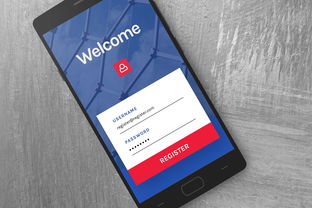#手机软件到电视,跨屏互动的终极指南简介
随着科技的飞速发展,我们的日常生活越来越依赖于智能设备,手机和电视作为家庭娱乐的两大核心,它们之间的互动也变得越来越紧密,你是否曾经想过,将手机上的软件直接安装到电视上,享受更大的屏幕和更震撼的视听体验?本文将为你提供详细的步骤和方法,帮助你实现这一目标。
了解手机和电视的兼容性
在开始之前,你需要确保你的手机和电视都支持某种形式的屏幕共享或投屏功能,大多数现代智能电视和智能手机都支持Miracast、AirPlay或DLNA等技术,这些技术可以让你将手机屏幕的内容投射到电视上。
使用无线显示技术
Miracast(Wi-Fi Display)
Miracast是一种无线显示标准,允许设备通过Wi-Fi直接共享屏幕内容,如果你的电视和手机都支持Miracast,你可以按照以下步骤操作:
- 确保手机和电视连接到同一个Wi-Fi网络。
- 在电视上启用Miracast功能,这通常可以在电视的设置菜单中找到。
- 在手机上,下拉通知栏,找到“屏幕共享”或“无线显示”选项,并选择你的电视。
- 等待设备配对,一旦连接成功,你的手机屏幕就会显示在电视上。
AirPlay
对于苹果设备用户,AirPlay是一个便捷的解决方案,如果你的电视支持AirPlay,或者你有一个Apple TV,你可以按照以下步骤操作:
- 确保你的iPhone或iPad与电视或Apple TV连接到同一个Wi-Fi网络。
- 在iOS设备上,从底部向上滑动以打开控制中心。

- 点击“AirPlay”图标,然后选择你的电视或Apple TV。
- 你的iOS设备屏幕现在应该显示在电视上。
DLNA
DLNA(数字生活网络联盟)是一种家庭网络媒体共享标准,如果你的电视和手机都支持DLNA,你可以使用第三方应用来实现屏幕共享。
使用第三方应用
如果你的设备不支持上述技术,或者你想要更多的功能,你可以考虑使用第三方应用,以下是一些流行的选择:
ApowerMirror
ApowerMirror是一款功能强大的屏幕镜像应用,支持Android和iOS设备,它允许你将手机屏幕投射到电视上,并支持控制和文件传输。
- 下载并安装ApowerMirror到你的手机和电视。
- 确保两者连接到同一个Wi-Fi网络。
- 在手机上打开ApowerMirror,选择你的电视进行连接。

- 连接成功后,你的手机屏幕将显示在电视上。
AirServer
AirServer是一款兼容AirPlay的软件,可以让你的非苹果设备接收来自iOS设备的屏幕共享,这对于没有内置AirPlay功能的电视尤其有用。
- 在电脑上安装AirServer。
- 确保电脑和你的iOS设备连接到同一个Wi-Fi网络。
- 在iOS设备上,打开控制中心,选择AirPlay,然后选择你的电脑。
- 你的iOS设备屏幕现在应该显示在连接到电脑的电视上。
安装手机软件到电视
虽然将手机屏幕投射到电视上可以让你使用手机上的应用,但这并不是真正意义上的“安装”,大多数情况下,你需要在电视上找到相应的应用版本,以下是一些方法:
电视应用商店
许多智能电视都有自己的应用商店,如Google Play Store、Apple App Store或Roku Channel Store,你可以在这些商店中搜索你需要的应用,并直接在电视上安装。

侧载应用
如果你的电视支持侧载(安装第三方应用),你可以从互联网下载应用的APK文件(对于Android TV)或IPA文件(对于Apple TV),然后通过USB或其他方法安装到电视上。
注意事项
- 确保你的设备都有足够的电量,以避免在操作过程中中断。
- 检查网络连接的稳定性,不稳定的连接可能会导致屏幕共享不稳定。
- 考虑到版权和地区限制,某些应用可能无法在所有地区使用。
将手机软件安装到电视上,实际上是通过屏幕共享技术将手机内容投射到电视上,或者在电视上找到相应的应用版本,随着技术的发展,这种跨屏互动变得越来越简单,希望本文能为你提供实用的指导,让你能够享受更丰富的家庭娱乐体验。